Как включить или отключить обновления Windows 7
 27 мая, 2014
27 мая, 2014  GoodUser
GoodUser Каждое программное обеспечение должно обновляться, с этим однозначно не поспоришь. Однако иногда бывает так, что пользователь не хочет, чтобы обновлялось абсолютно все, а только отдельные элементы. По умолчанию, при установке операционной системы Windows 7 и update происходит автоматически. Впрочем, если вы этого не хотите, то можете самостоятельно это отключить. Но для начала давайте вкратце разберемся, какие вообще бывают обновления.
Итак, важные обновления – это гарант безопасности вашего компьютера, а также надежности и конфиденциальности системы в целом. Рекомендуемые способны устранять некоторые неполадки и сбои в работе компьютера, а необязательные – это, к примеру, различные драйвера, которые необходимы для более удобной и корректной работы. К слову, последние нужно искать только вручную.
Автоматические обновления
Автоматические обновления более преимущественны, так как они повышают безопасность системы компьютера. Найти раздел, посвященный апдейту достаточно просто: зайдите в «Пуск», затем – в «Панель управления», а там найдете «Центр обновления Windows».

В левой части открытого окна вы можете увидеть строчку «Настройка параметров», а в ней – «Важные обновления». Там выберите строчку, где рекомендовано устанавливать обновления автоматически, а чуть ниже поставьте галочку на строчку, которая гласит о том, что рекомендуемые обновления необходимо получать так же, как и важные, и нажимайте «ОК».
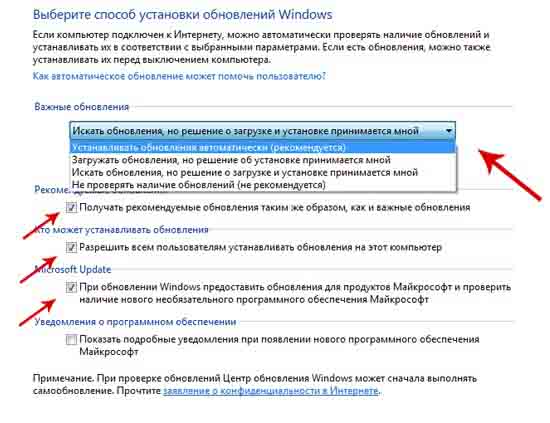
Выполнив такие нехитрые правила, у вас получилось (надеюсь!) настроить обновления в windows 7.
Отключение обновлений
Разумеется, вы можете и не устанавливать обновления. Принцип настроек тот же самый, а именно в меню «Центр обновления Windows» нужно перейти в «Важные обновления». Однако теперь вам необходимо выбрать последнюю строчку вместо первой, в которой написано, что не нужно проверять наличие обновлений. Но учтите, что отныне обновления вам придется искать вручную, выбирая на свой вкус, так что подумайте перед тем как решитесь полностью отключить автообновление. Да, кстати, не забудьте снять галочки во всех полях под строкой о важных обновлениях, и, разумеется, нажать «ОК».
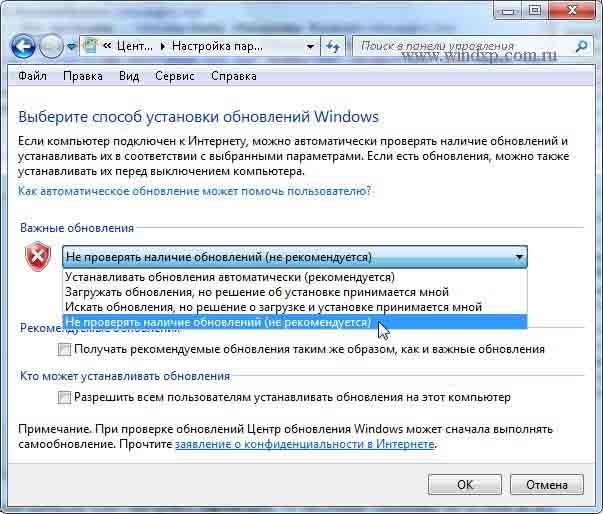
Надеюсь, что с этим вопросом ни у кого из вас не возникло трудностей, и тема апдейтов на семерке больше вас не тревожит. Ведь, на самом-то деле, апдейт для системы персонального компьютера очень важен, а потому об его включении или отключении стоит побеспокоиться заблаговременно.

 Опубликовано в
Опубликовано в  Метки:
Метки: 
 (Пока оценок нет)
(Пока оценок нет)
Спасибо! А то не мог найти! Буду почаще заходить!
Пуск — панель управления — Администрирование — Службы – Центр обновления windows
Нажмите на нем правой кнопкой мыши, там все будет. Удачи!
Лично меня интересует где включить среди служб, т.к. при попытке включить на обновление – пишет что служба не запущена, и картинка не как у вас с желтым знаком, у меня с красным